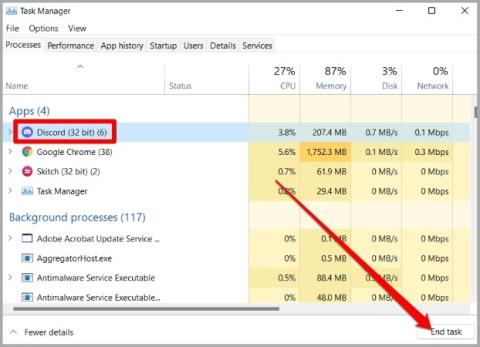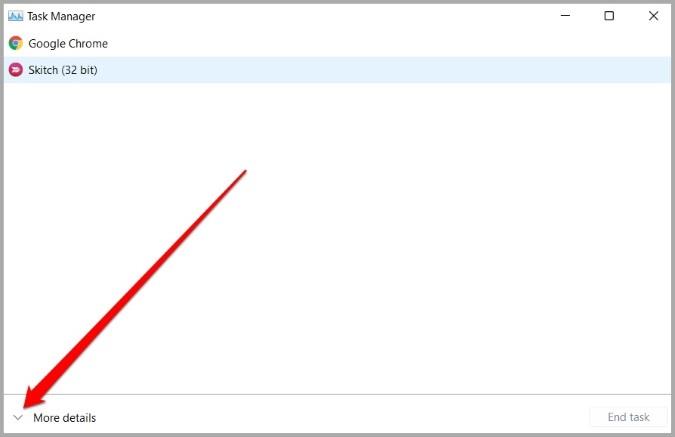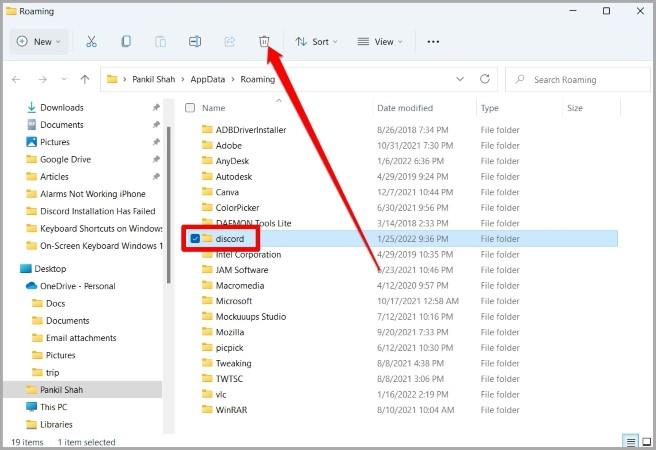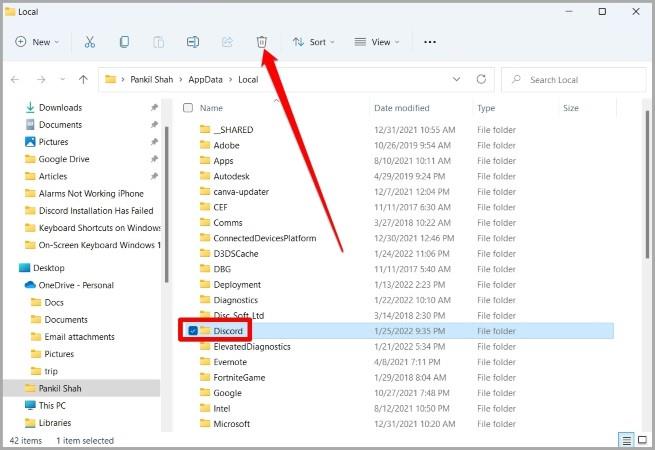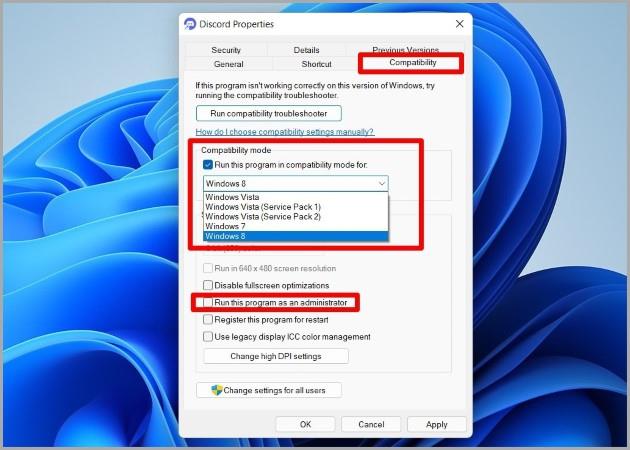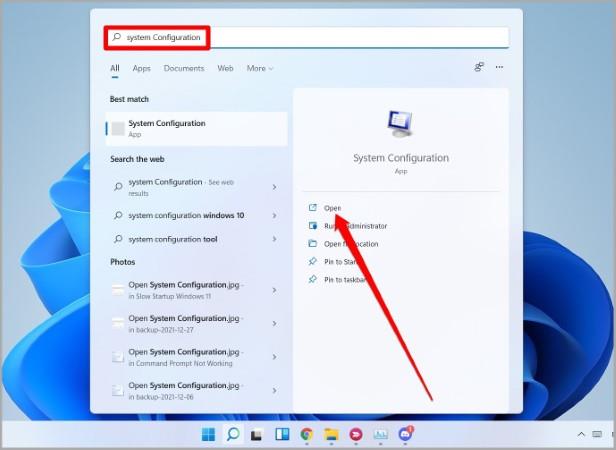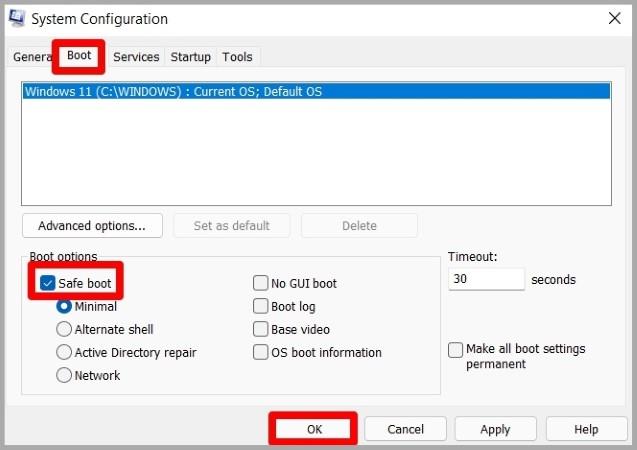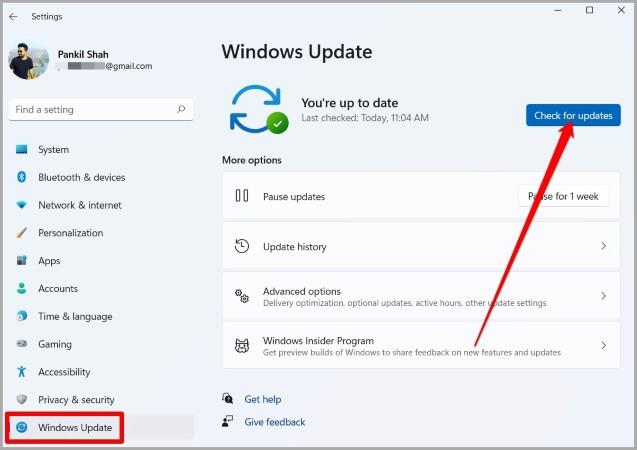في الآونة الأخيرة ، برز Discord كواحد من أكثر منصات الاتصال المفضلة للاعبين ومستثمري التشفير في جميع أنحاء العالم. لكن في نهاية المطاف ، إنه مجرد تطبيق ولا يخلو من مشكلاته. إحدى هذه المشكلات التي أزعجت مستخدمي Discord كثيرًا هي عندما يواجهون خطأ "فشل تثبيت Discord" أثناء تثبيت التطبيق أو إعادة تثبيته على جهاز كمبيوتر يعمل بنظام Windows. يمكن أن يحدث الخطأ بسبب مجموعة متنوعة من الأسباب التي تتراوح بين بيانات التطبيق المتضاربة من عمليات التثبيت السابقة إلى مشكلات التوافق. في هذا المنشور ، حددنا بعض الحلول الفعالة التي ستساعدك على حل أي مشكلات تتعلق بتثبيت Discord. دعنا نبدأ.
1. امسح بيانات تطبيق Discord
إذا كنت شخصًا يقوم بتثبيت Discord للمرة الثانية ، فمن المحتمل ألا يتم حذف البيانات من التثبيت السابق تمامًا. إذا كان الأمر كذلك ، فقد تواجه خطأ في تثبيت Discord.
لإصلاح ذلك ، ستحتاج إلى إزالة أي بيانات متبقية لتطبيق Discord ومحاولة إعادة تثبيت Discord.
1. اضغط على Ctrl + Shift + Esc لتشغيل إدارة المهام. انقر فوق مزيد من التفاصيل لتوسيعها.
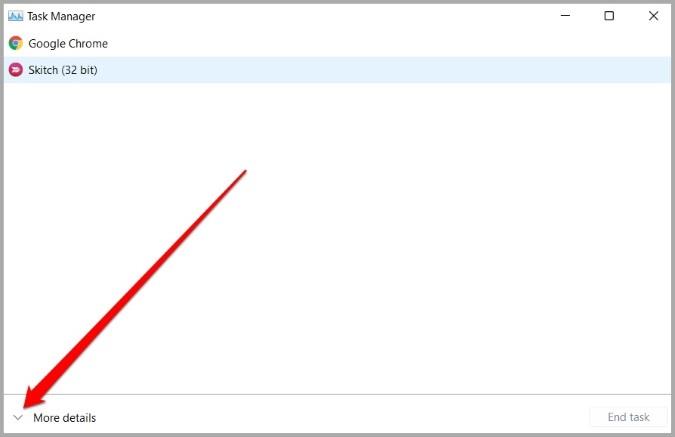
2. ضمن "العمليات" ، ابحث عن عمليات Discord وحددها . ثم انقر على زر إنهاء المهمة .

3. اضغط الآن على مفتاح Windows + R لبدء تشغيل الأمر. اكتب في ٪ appdata٪ واضغط على Enter.
4. في النافذة التالية ، حدد موقع المجلد Discord وحدده . ثم انقر فوق أيقونة سلة المهملات في الأعلى لحذفها.
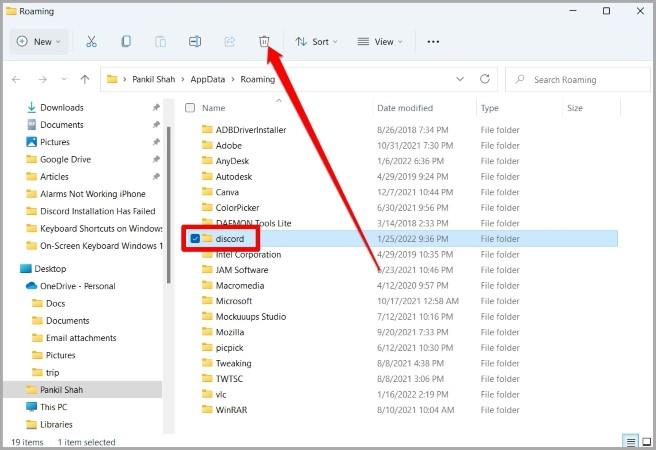
5. بعد ذلك ، افتح الأمر "تشغيل " مرة أخرى. اكتب ٪ localappdata٪ في المربع واضغط على Enter. احذف مجلد Discord من النافذة التالية.
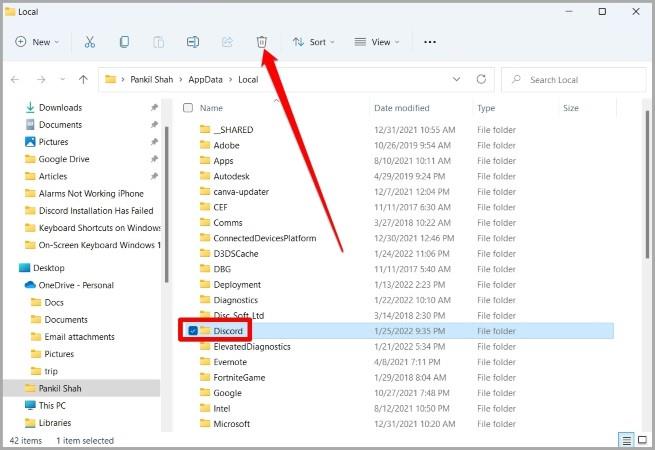
بعد الانتهاء من الخطوات المذكورة أعلاه ، أعد تشغيل الكمبيوتر وحاول تثبيت Discord مرة أخرى.
2. قم بتشغيل Discord في وضع التوافق
سبب آخر وراء هذا الخطأ هو وجود مشكلات توافق مع تطبيق Discord. من المحتمل أنه تم تثبيت Discord بنجاح ولكنه واجه مشكلة توافق أثناء التشغيل في النهاية. للتحقق من ذلك ، يمكنك محاولة تشغيل تطبيق Discord في وضع التوافق.
1. حدد رمز تطبيق Discord واضغط على Alt + Enter لفتح خصائصه.
2. ضمن التوافق ، حدد خانة الاختيار التي تقرأ تشغيل هذا البرنامج في وضع التوافق وحدد Windows 7 أو Windows 8 من القائمة المنسدلة.
أيضًا ، ضع علامة على تشغيل هذا البرنامج كمسؤول ضمن الإعدادات.
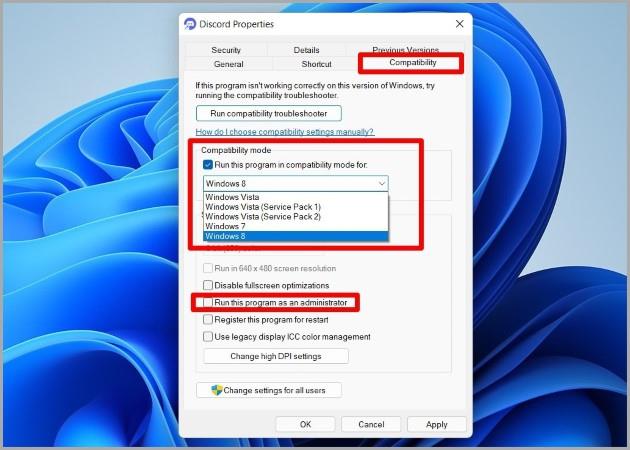
3. أخيرًا ، انقر فوق "تطبيق" ثم " موافق" .
اخرج من نافذة الخصائص وحاول تشغيل تطبيق Discord مرة أخرى لمعرفة ما إذا كان قد تم حل الخطأ الآن.
3. تعطيل برنامج مكافحة الفيروسات
في بعض الأحيان ، يمكن لبرامج مكافحة الفيروسات الموجودة على جهاز الكمبيوتر الخاص بك أن تمنع بشكل خاطئ عمليات التثبيت للعديد من البرامج والألعاب التي تكون آمنة بخلاف ذلك. لاستبعاد هذا الاحتمال ، يمكنك محاولة تعطيل برنامج مكافحة الفيروسات لبعض الوقت وتثبيت تطبيق Discord مرة أخرى.
4. قم بتثبيت .NET Framework
Microsoft .NET Framework هو إطار عمل برمجي يستخدمه العديد من المطورين لإنشاء التطبيقات والألعاب. إذا كان .NET framework مفقودًا من جهاز الكمبيوتر الخاص بك ، فقد تواجه خطأ في تثبيت Discord.
يمكنك زيارة موقع Microsoft على الويب لتنزيل أحدث إصدار من .NET framework وتثبيته على جهاز الكمبيوتر الخاص بك.
بمجرد التثبيت ، حاول تثبيت تطبيق Discord مرة أخرى.
5. تثبيت Discord في الوضع الآمن
بصرف النظر عن برنامج مكافحة الفيروسات على جهاز الكمبيوتر الخاص بك ، يمكن أن تتداخل تطبيقات وعمليات الطرف الثالث الأخرى التي تعمل في الخلفية أيضًا مع عملية تثبيت Discord على Windows. لتجنب ذلك ، يمكنك محاولة تثبيت Discord في الوضع الآمن على Windows. إليك الطريقة.
1. اضغط على مفتاح Windows + S لفتح Windows Search ، واكتب تكوين النظام ، ثم اضغط على Enter.
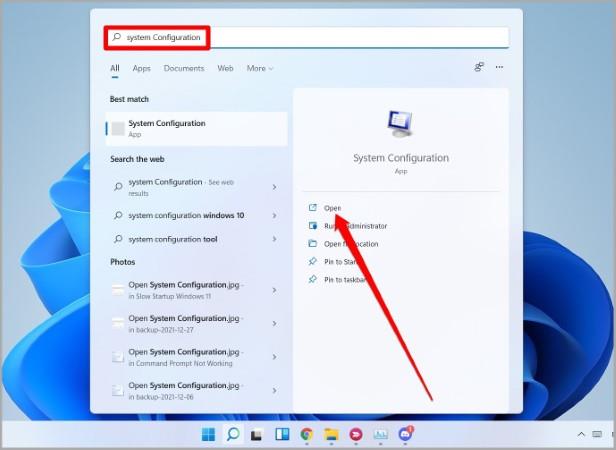
2. في نافذة System Configuration (تكوين النظام) ، انتقل إلى علامة التبويب Boot (التمهيد). ضمن خيارات التمهيد ، حدد التمهيد الآمن واضغط على موافق .
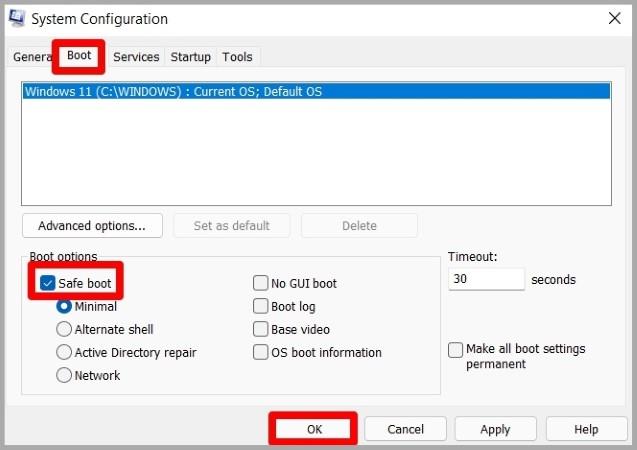
3. حدد إعادة التشغيل للدخول إلى الوضع الآمن عند مطالبتك بذلك.
بمجرد أن تكون في الوضع الآمن ، امسح بيانات تطبيق Discord الحالية باستخدام الطريق�� الأولى وقم بتثبيت تطبيق Discord مرة أخرى.
6. تحديث ويندوز
أخيرًا ، إذا لم ينجح أي من الحلول المذكورة أعلاه ، فيمكنك محاولة تحديث جهاز الكمبيوتر الخاص بك كخيار أخير. يمكن أن تحدث أخطاء التثبيت هذه أيضًا بسبب مشكلات التوافق. إذا كان الأمر كذلك ، فيجب أن يساعد تحديث جهاز الكمبيوتر الخاص بك.
للتحقق من وجود تحديثات ، اضغط على مفتاح Windows + I لفتح الإعدادات. انتقل إلى Windows Update وابحث عن أي تحديثات جديدة.
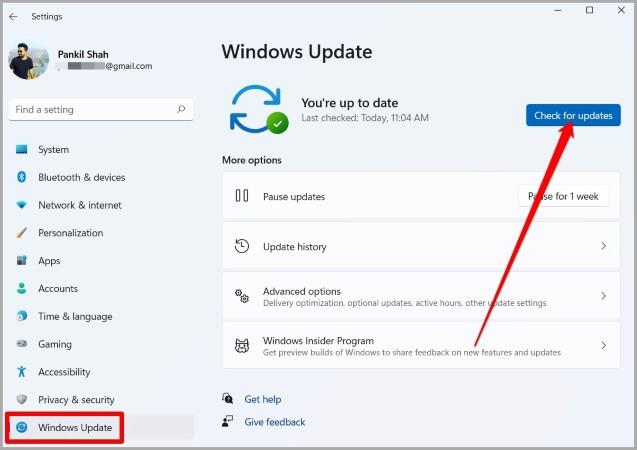
قم بتثبيت أي تحديثات معلقة ، وأعد تشغيل الكمبيوتر وحاول تثبيت Discord مرة أخرى.
الفشل ليس اختيار
يمكن أن تحدث أخطاء التثبيت هذه لأي تطبيق أو برنامج تابع لجهة خارجية. في معظم الحالات ، سيتم حل الخطأ بمجرد حذف أي بيانات تطبيق سابقة. إذا لم يكن الأمر كذلك ، فيمكنك الاطلاع على الحلول الأخرى في هذه القائمة لإصلاح "فشل تثبيت Discord".
بمجرد التثبيت ، قد يساعدك على معرفة ما تعنيه جميع الرموز والرموز على Discord .